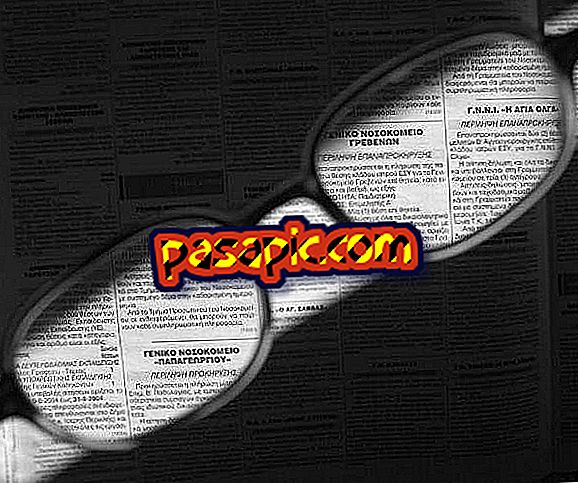كيفية تفعيل المصحح في Outlook

من لم يسأل كيف تتم كتابة كلمة أثناء كتابة بريد إلكتروني؟ لحل هذه المشكلات وتجنب أن تحتوي رسائل البريد الإلكتروني الخاصة بنا على أخطاء إملائية ، مما يتسبب في حدوث انطباع سيئ للمستقبل ، يمكننا استخدام مصحح Outlook . نظرًا لأننا سنشرح كيفية تنشيط المصحح في Outlook ، فهذا إجراء سهل للغاية نظرًا لأن المصحح مدمج في Outlook نفسه ، فإن إصدار هذا البرنامج الذي سنستخدمه كمرجع هو إصدار عام 2010.
1
في بعض الإصدارات الأحدث من Outlook ، يمكنك التحقق من هجاء ما كتبته للتو في البريد الإلكتروني الذي تريد إرساله في أي وقت أثناء كتابته. ما عليك سوى الانتقال إلى خيار "المراجعة" والنقر على "التدقيق الإملائي والنحوي" . ولكن أيضًا ، يمكنك استخدام هذا الخيار دائمًا عن طريق وضعه في شريط الأدوات مع الخيارات الأساسية الأخرى ، بحيث يمكنك الوصول إليه بسرعة.
2
بمجرد كتابة البريد الإلكتروني ، فإن أول شيء يتعين علينا القيام به لتنشيط مصحح Outlook هو الانتقال إلى "ملف" ، والنقر فوق "خيارات" ، وعندما تفتح نافذة الخيارات ، سننتقل إلى "البريد" .

3
في القائمة التي تظهر على "إنشاء رسائل" ، حدد مربع "تحقق دائمًا من الإملاء قبل الإرسال" . عندها فقط سيكون لدينا مصحح Outlook نشط بشكل دائم. إذا لم نتركه محددًا ، فسوف يتعين علينا تكرار العملية في كل مرة نريد فيها تفعيل المصحح لأحد رسائل البريد الإلكتروني لدينا.
أخيرًا ، عند النقر فوق "إرسال" ، سيتم فتح "المدقق الإملائي" تلقائيًا ، مما سيوفر لنا الأخطاء الإملائية في رسائلنا الإلكترونية.
4
نظرًا لأننا فتحنا القائمة ، يمكننا استخدامه لتكوين خيارات المدقق الإملائي حسب رغبتنا. للقيام بذلك ، انقر فوق "تدقيق إملائي وتصحيح تلقائي" ، الزر الذي يظهر على يمين الخيارات. من بين خيارات التصحيح التلقائي ، من المهم حذف الكلمات التي تحتوي على أرقام أو عناوين الإنترنت أو تلك الموجودة بأحرف كبيرة. في بعض الأحيان ، يعتبر المدقق أنه خطأ إملائي ويصححها ، لذلك من الأفضل الإشارة إلى أنه لا يفعل ذلك.
5
شيء آخر هو أنه بدلاً من برنامج البريد الإلكتروني الخاص بحزمة Office ، فإننا نستخدم Outlook.com ونرسل البريد الإلكتروني مباشرةً من موقع الويب . في هذه الحالة ، يكون التنشيط أمرًا سهلاً للغاية: عندما نبدأ في الكتابة ، سنرى أنه في الشريط الموجود أعلى الشاشة ، نرى الخيار "التدقيق الإملائي" . عليك فقط النقر فوقه لتنشيط مصحح Outlook.
6
إذا كنت لا ترى خيار "التدقيق الإملائي" بجوار "إرسال" و "إدراج" و "حفظ" ، فربما ترى ثلاث نقاط . إذا قمت بالنقر فوقها ، سيتم فتح لوحة منسدلة ، والتي من بين خيارات أخرى توفر لنا المصحح.
7
لذلك لا يظهر لك المدقق الإملائي في Outlook.com؟ ثم هناك احتمالان:
- الأول هو أن إصدار المتصفح لديك قديم ، لذا حاول تحديث المتصفح لمعرفة ما إذا كان هناك المزيد من الحظ.
- إذا كان الإصدار الأخير من المستعرض الخاص بك لا يزال لا يظهر الاختيار الإملائي ، فقد يكون أن المستعرض الذي تستخدمه غير متوافق مع هذا الخيار لذلك سيكون عليك استخدام متصفح آخر لإرسال رسائل البريد الإلكتروني الخاصة بك.